मान लीजिए किसी के साथ ख़ुशी से मैसेज करना GBWhatsApp प्रो और अचानक संपर्कों में सहेजने के लिए एक नंबर के साथ अटक जाना। चिंता न करें, क्योंकि हमें तीन अद्भुत तकनीकें मिलीं जिन्हें आप अपने पर लागू कर सकते हैं GBWhatsApp संपर्कों को सीधे आपकी संपर्क सूची में सहेजने के लिए प्रो।
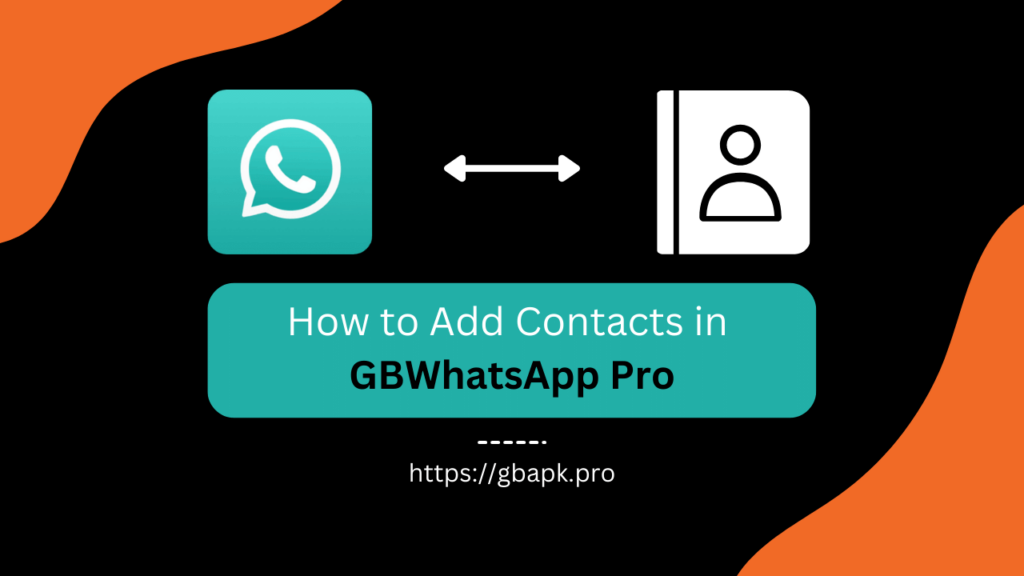
विधि 1: का उपयोग करना GBWhatsApp प्रो इंटरफ़ेस का "नया संपर्क" बटन
आइए फोनबुक में संपर्क जोड़ने की सबसे सुविधाजनक प्रक्रिया के साथ शुरुआत करें।
- पहले से स्थापित खोलें GBWhatsApp प्रति अपने स्मार्टफोन पर एप्लिकेशन।

- नज़र डालें और हिट करें (+) मुखपृष्ठ के निचले दाएं कोने पर स्थित आइकन।
- सबसे ऊपर टैप करें मैसेज
प्रस्तुत "+ मेनू" से आइकन।
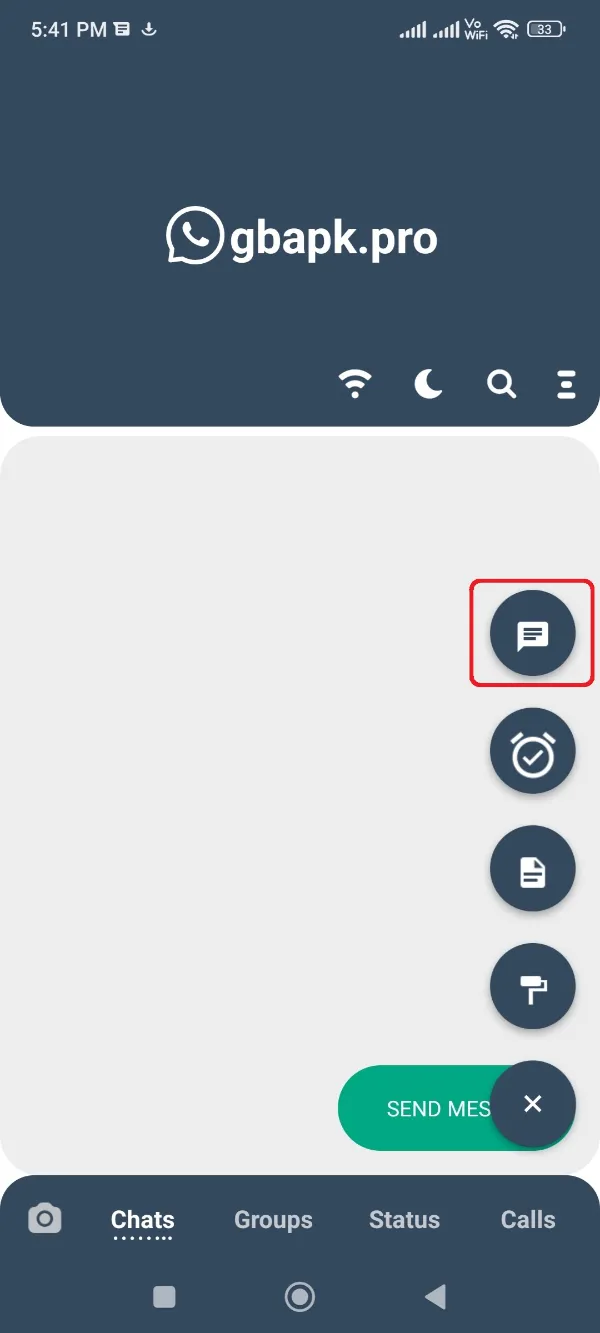
- दूसरे स्थान पर क्लिक करें नया कॉन्ट्रैक्ट बटन.
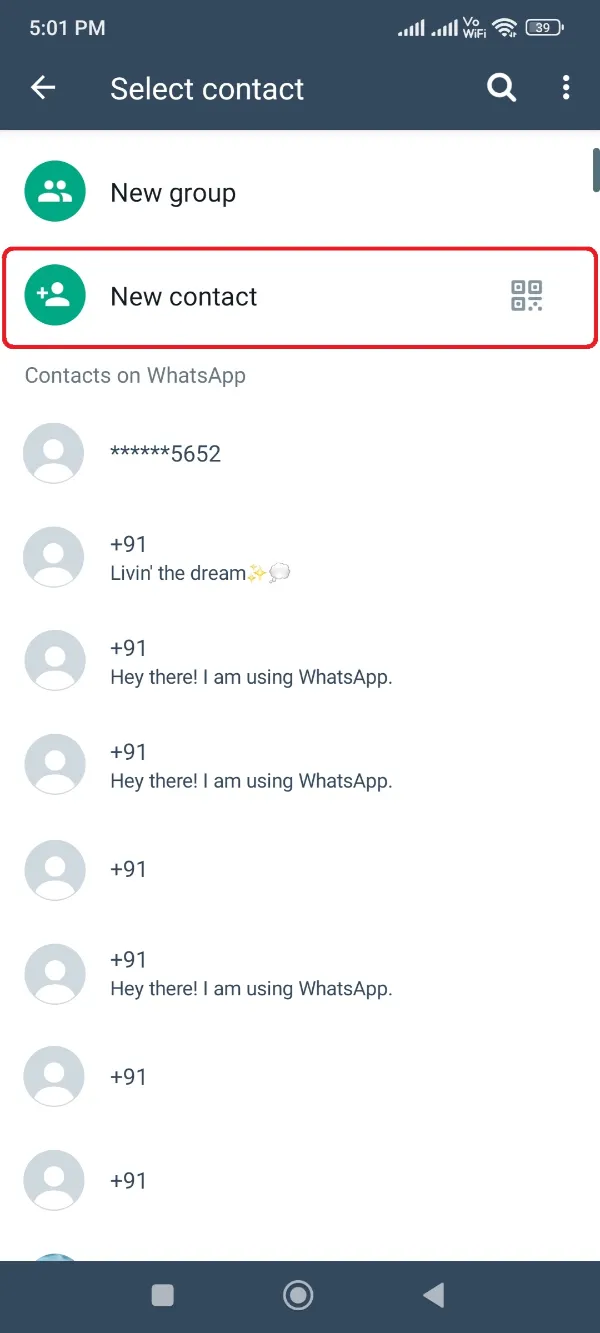
- आपको संपर्क ऐप पर पुनर्निर्देशित किया जाएगा। मोबाइल नंबर, नाम और कोई अन्य वैकल्पिक डेटा भरें।
- उसे भरने के बाद तुरंत क्लिक करें सहेजें बटन.
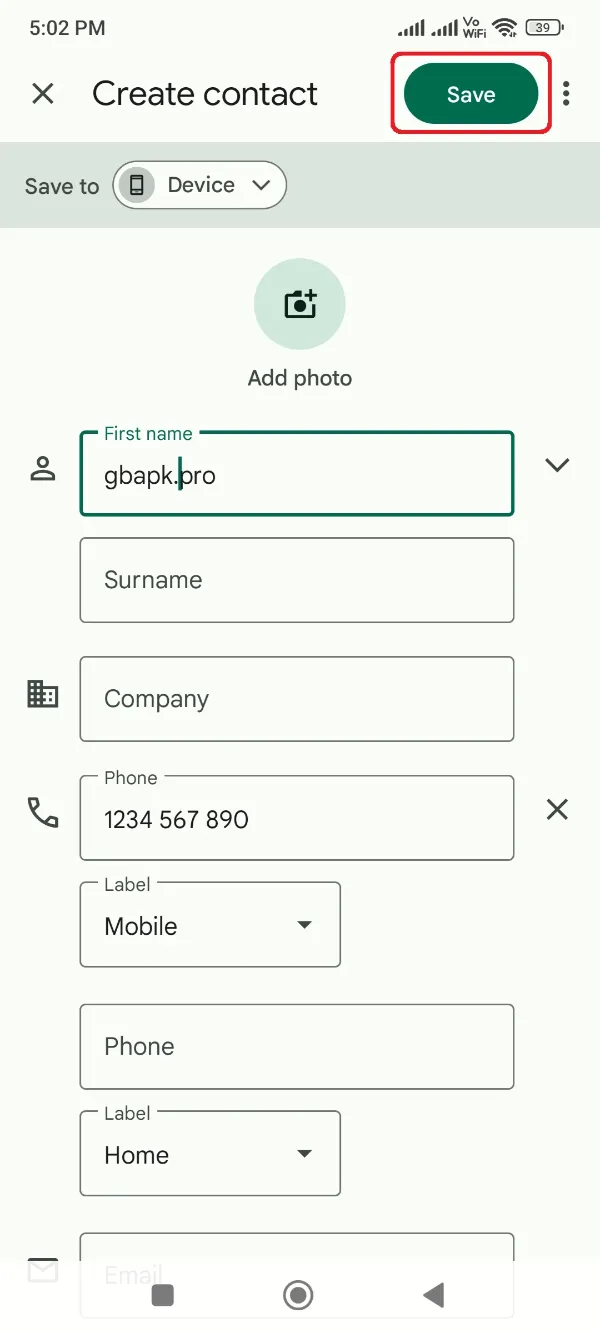
- अंत में, आपको वापस रीडायरेक्ट कर दिया जाएगा GBWhatsApp प्रो इंटरफ़ेस और अब आपकी चैटिंग जारी रख सकते हैं।
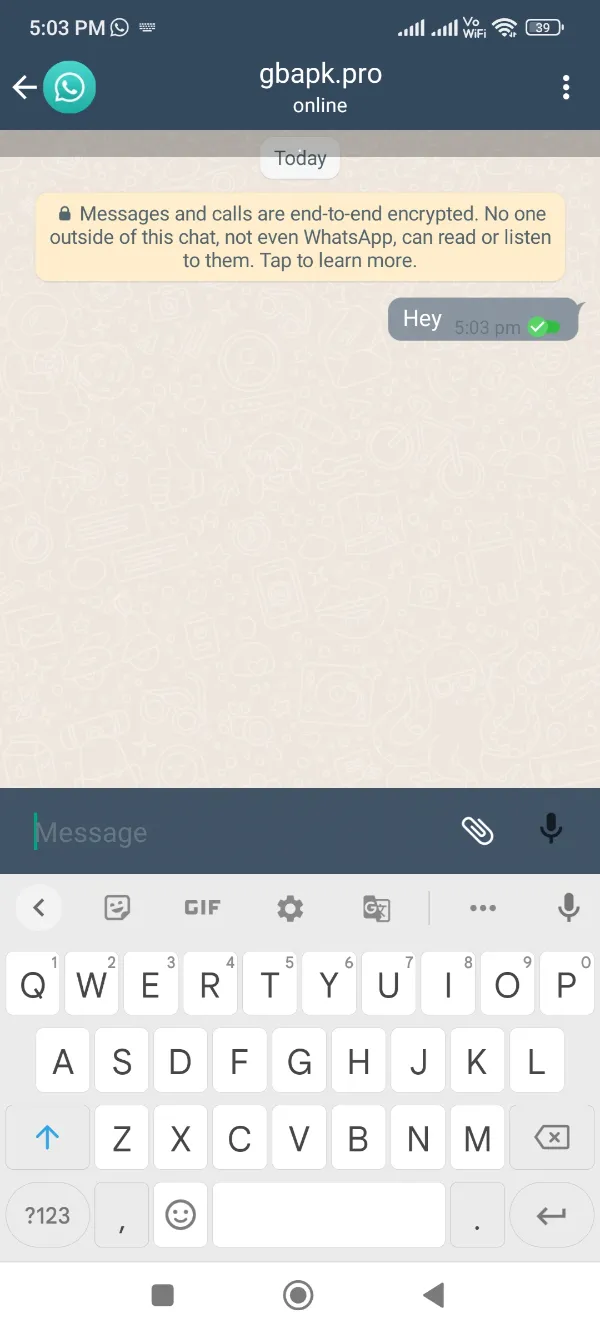
स्मार्ट टिप: इन दिनों बड़े पैमाने पर व्यवसाय, दुकानें और उद्यमी अपने स्टोर और स्थानों पर व्हाट्सएप क्यूआर का उपयोग कर रहे हैं। यदि आप वास्तव में जल्दी जाना चाहते हैं उनके व्हाट्सएप क्यूआर तक पहुंच होना, उपरोक्त चौथे चरण के नए संपर्क बटन के सामने बस स्कैन आइकन दबाएं। यह आपकी फोनबुक में उस संपर्क के बारे में सभी विवरण तुरंत भर देगा और आपको अंत में सेव बटन पर क्लिक करना होगा।
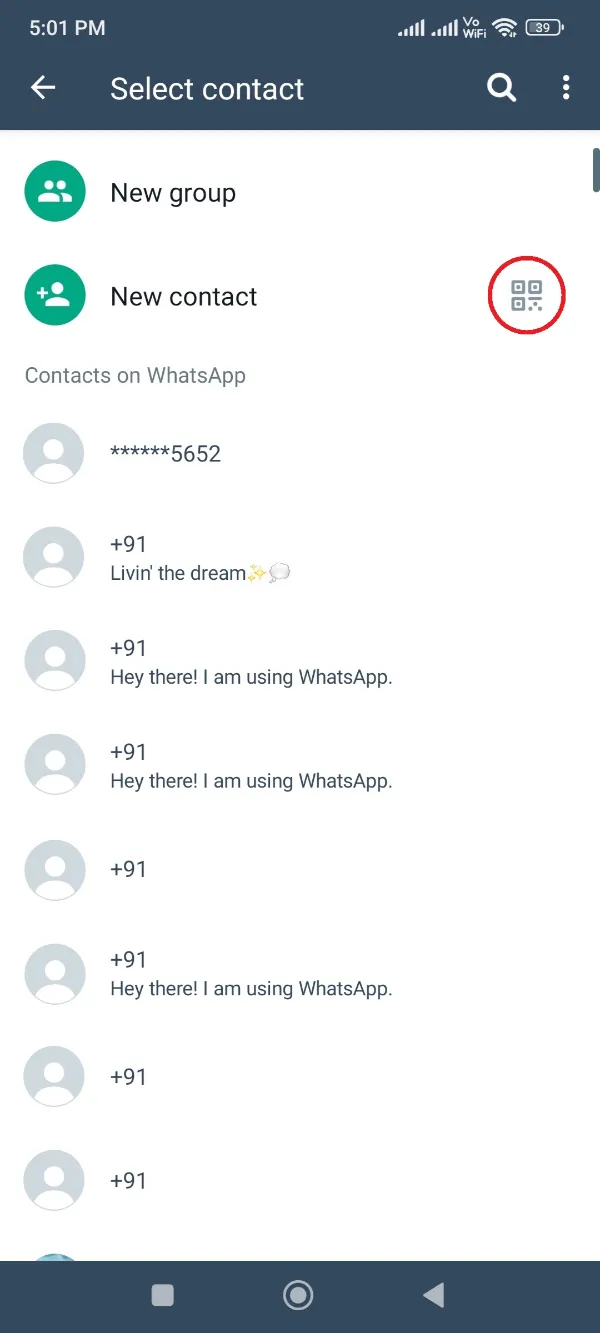
विधि 2: मैसेजिंग इंटरफ़ेस पर संपर्क बटन का उपयोग करना
अगली विधि भी आसान है और पिछले न्यू कॉन्टैक्ट बटन प्रक्रिया के समान ही है। यहाँ, आपको नीचे दिए गए चरणों का पालन करने की आवश्यकता है।
- प्रारंभिक GBWhatsApp प्रति अपने Android डिवाइस पर ऐप।

- दबाएं (+) आइकन नीचे-दाएं कोने में सूचीबद्ध है।
- मारो और उसे खोलो संदेश आइकन से (+) मेनू.
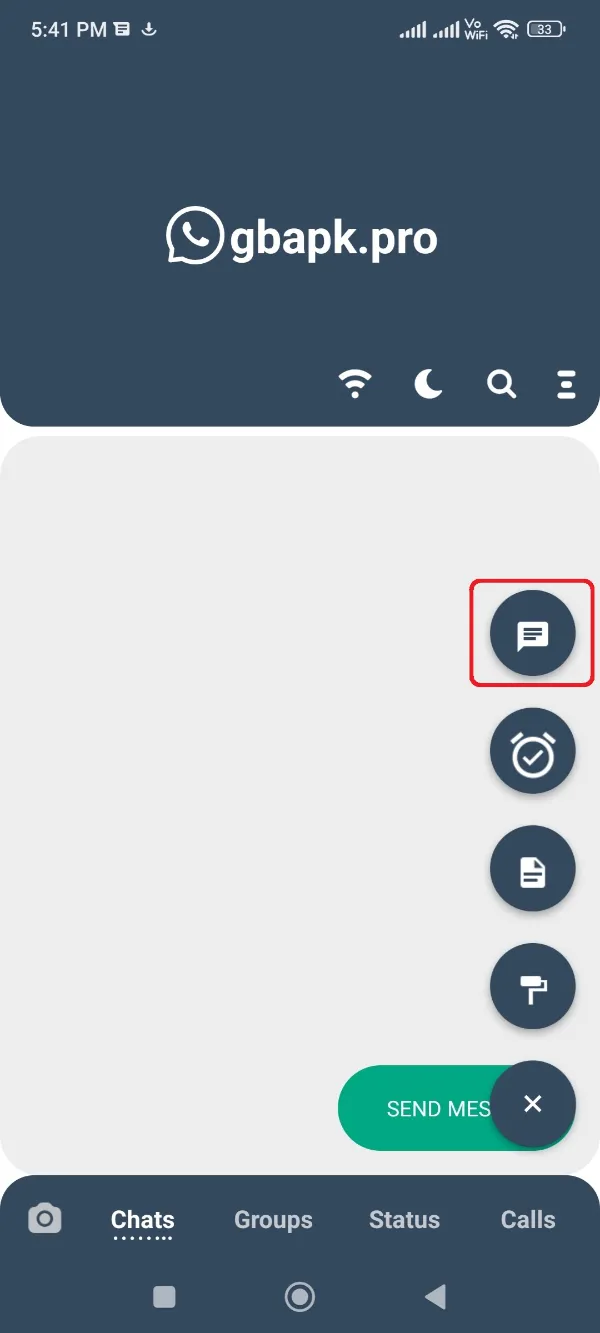
- वर्तमान में, शीर्ष-दाएं कोने को स्पर्श करें तीन-बिंदु बटन.
- अंत में, दबाएं संपर्क बटन जैसा कि नीचे चित्र में दिखाया गया है।
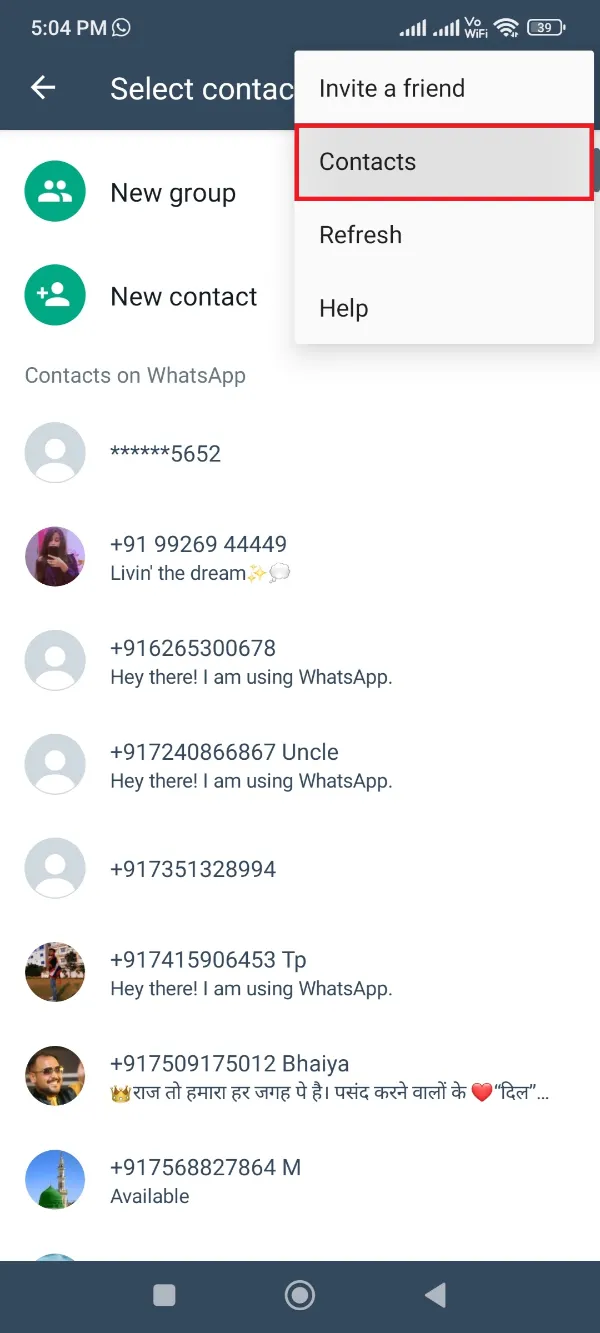
- सभी महत्वपूर्ण विवरण भरें, जिसमें संख्या, नाम और सभी विवरण शामिल हैं जो आपको महत्वपूर्ण लगते हैं।
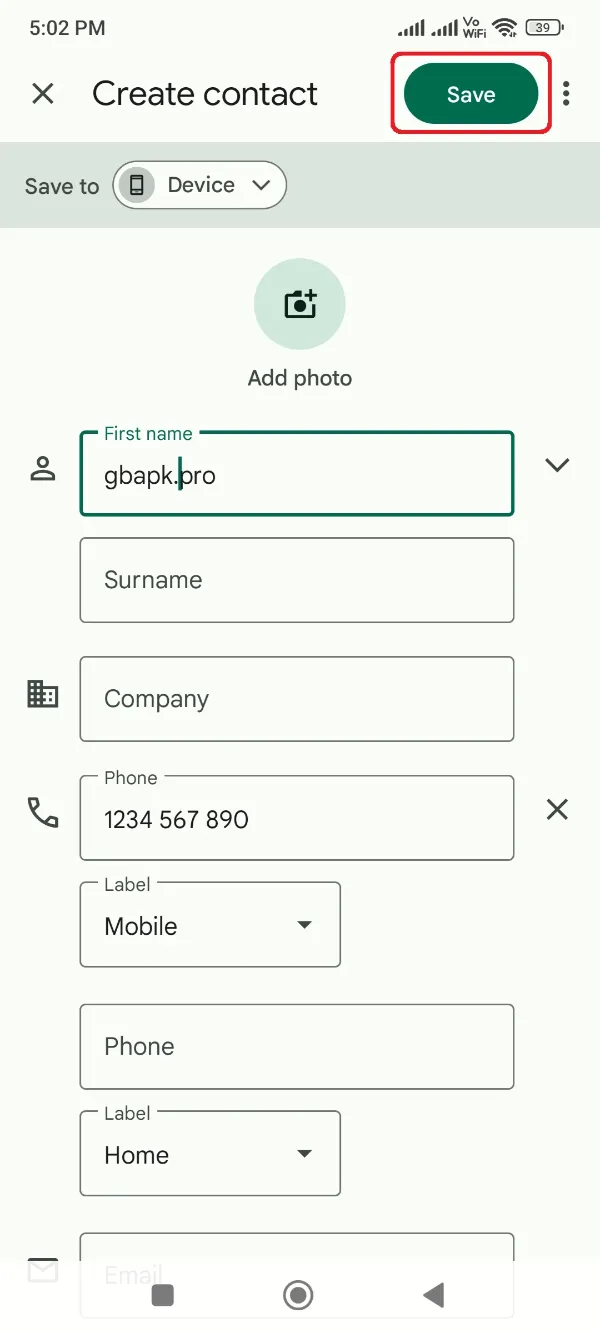
- दबाएं सहेजें संपर्कों को बचाने के साथ-साथ अपने प्रिय के पास वापस जाने के लिए बटन GBWhatsApp प्रो इंटरफ़ेस।
विधि 3: व्हाट्सएप संदेश से नए संपर्क को सहेजना
चालू रहते हुए फोनबुक में नंबर सेव करने का आखिरी तरीका GBWhatsApp प्रो का इंटरफेस तभी काम करेगा जब कोई आपको उस व्हाट्सएप नंबर को कॉन्टैक्ट फॉर्मेट में मैसेज करेगा। यह नीचे दिए गए स्क्रीनशॉट जैसा दिखता है।
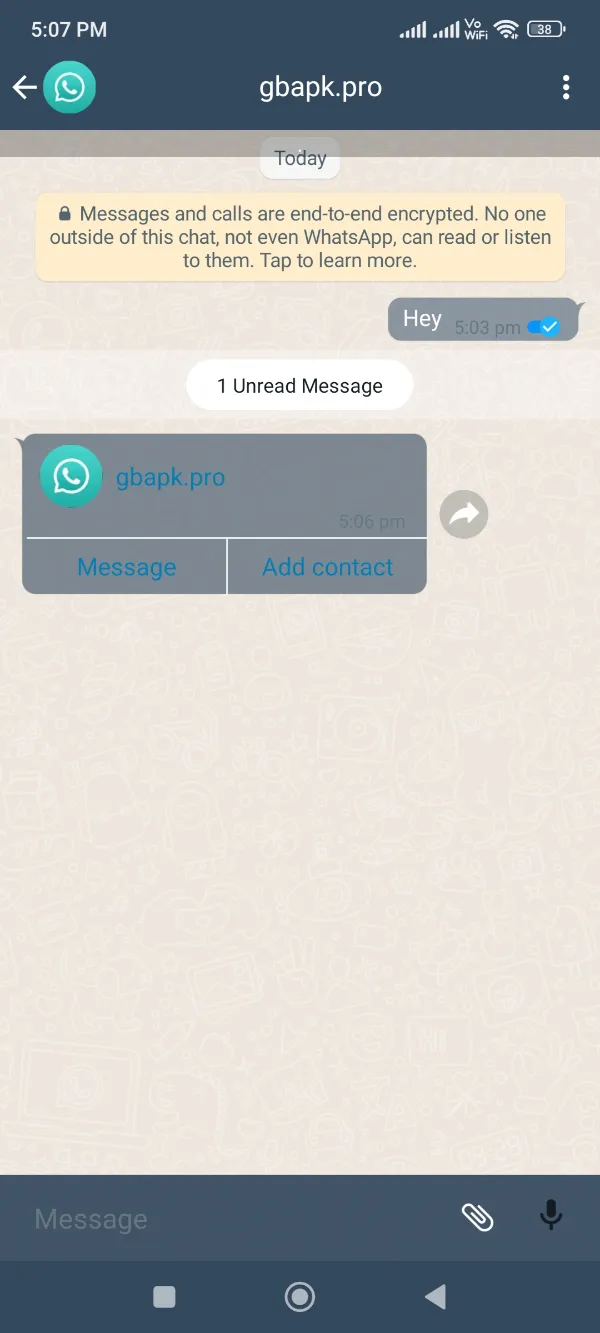
यदि आपको ठीक यही उदाहरण मिला है, तो आप उस संपर्क को तुरंत अपनी फोनबुक में सहेजने के लिए नीचे दी गई प्रक्रिया का पालन कर सकते हैं।
- ओपन GBWhatsApp प्रो।

- उस संदेश पर जाएं जो आपको एक संपर्क के साथ मिला था।
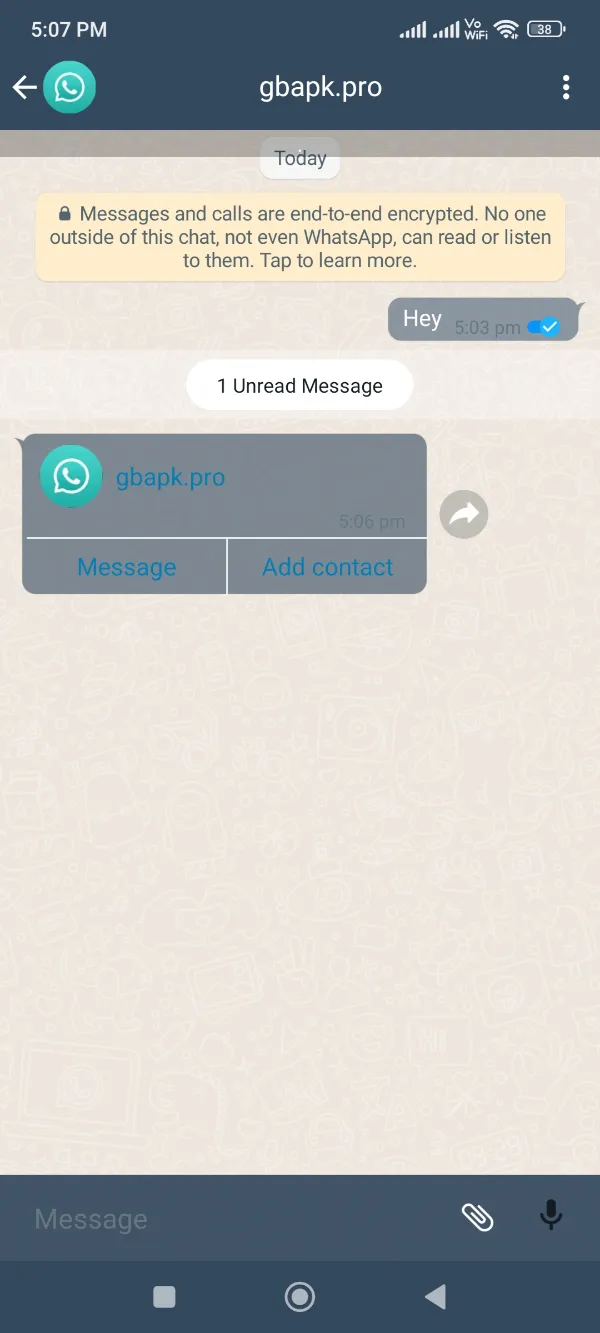
- उपयोगकर्ता के नाम के नीचे, दाएँ क्लिक करें, संपर्क जोड़ें बटन.
- संपर्क के प्रकार में से चुनें। (यदि आप अपनी फ़ोनबुक के मौजूदा संपर्क का नया नंबर सहेज रहे हैं, तो चुनें मौजूदा विकल्प. इसके अलावा चुनें नया बिल्कुल नए संपर्क के लिए।)
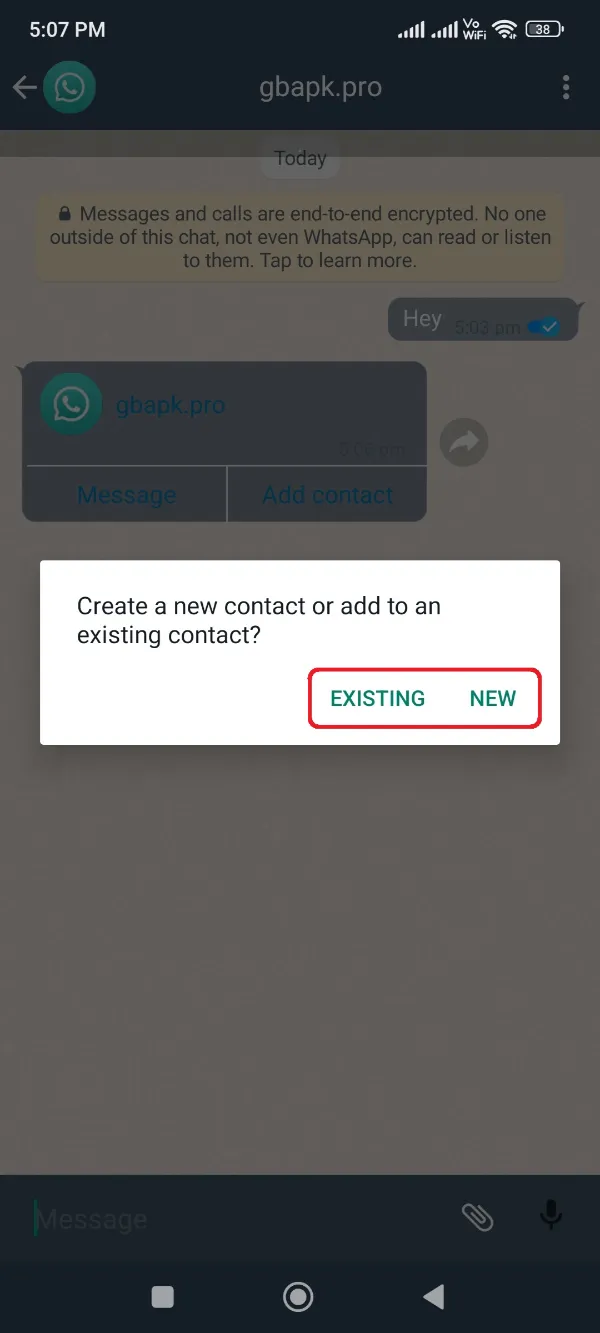
- अब, आप उस संपर्क और नंबर के साथ मिले नाम से भरा एक संपर्क जोड़ने का अनुरोध देखेंगे।
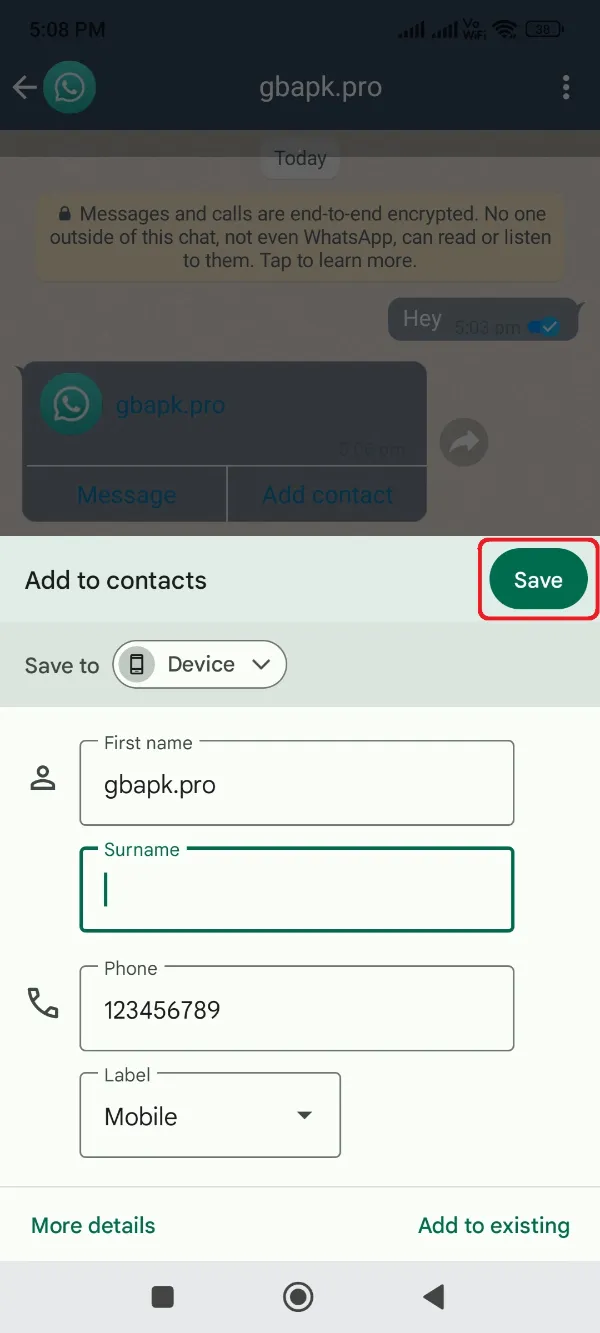
- यदि आप उस नाम में कोई परिवर्तन चाहते हैं, तो उसका नाम बदलें, या अन्यथा क्लिक करें सहेजें बटन.
अब, आप उस संपर्क को अपनी संपर्क सूची में सूचीबद्ध देखेंगे जिससे उन्हें संदेश भेजा जा सके GBWhatsApp प्रो, उन्हें कॉल करें, या टेक्स्ट मैसेज करें। उस संपर्क का प्रयोग करें क्योंकि यह आपको उपयुक्त बनाता है!
स्मार्ट ट्रिक
यदि आप किसी को संदेश भेजने की जल्दी में हैं GBWhatsApp प्रो ऐप इंटरफेस और उन्हें मैसेज करने से पहले हर बार एक नया नंबर जोड़कर परेशान हो जाते हैं, तो आप भी इस स्मार्ट ट्रिक का इस्तेमाल कर सकते हैं।
बस ऊपरी-दाएँ कोने पर क्लिक करें तीन-बिंदु का बटन GBWhatsApp प्रो इंटरफ़ेस और चुनें संदेश एक नंबर टैब.
अब, देश कोड के साथ वह नंबर भरें जहां आपको अपना संदेश देने की आवश्यकता है और GBWhatsApp प्रो स्वाभाविक रूप से उस संपर्क के लिए मैसेजिंग विंडो खोल देगा। आप नीचे दिए गए चरणों का पालन करके उस संपर्क को और आसानी से सहेज भी सकते हैं।
- उपरोक्त प्रक्रिया करें और खोलें संदेश एक नंबर खिड़की.
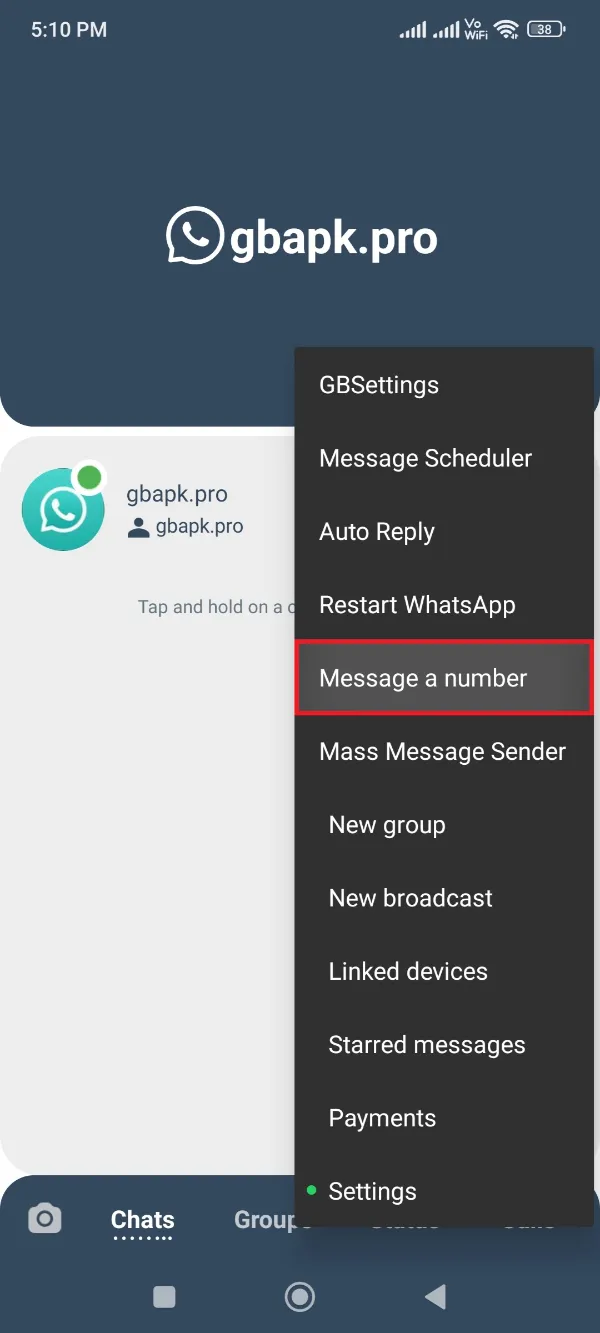
- आपने जो नंबर सुना है उसे लिखें और क्लिक करें मैसेज
बटन.
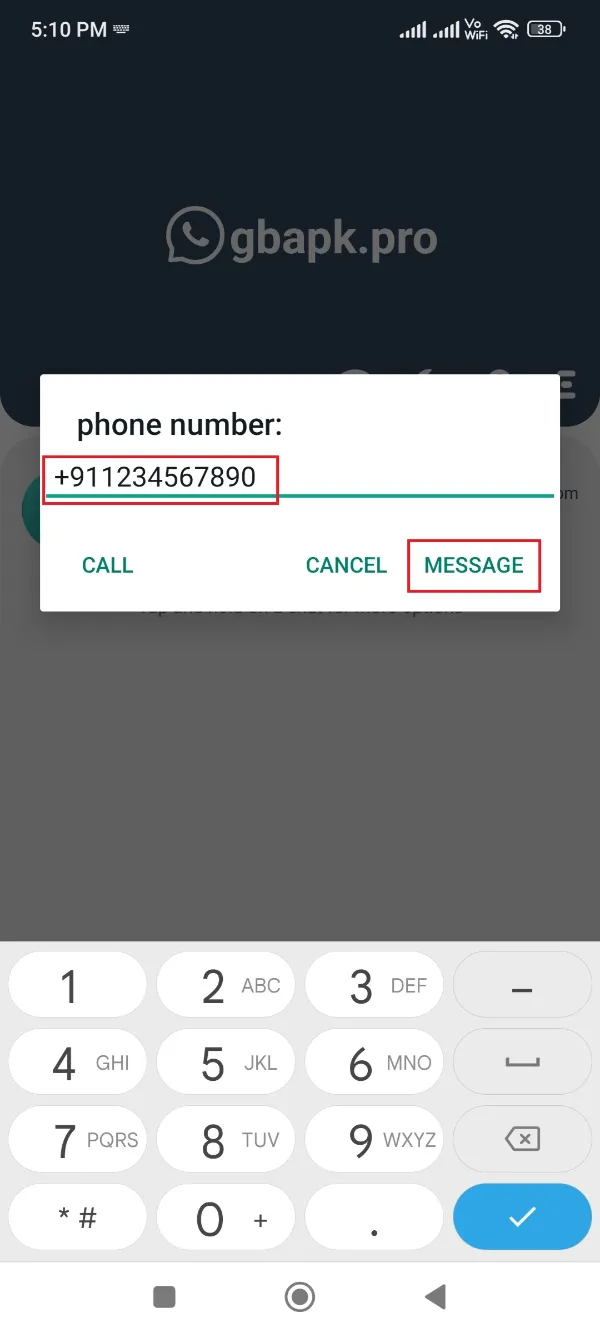
- अंत में क्लिक करें मैसेजिंग इंटरफेस पर उस नंबर के नीचे सूचीबद्ध बटन।
- क्लिक करें नया संपर्क बनाएँ or मौजूदा संपर्कों में जोड़िये उस क्षण के लिए उपयुक्त विकल्प के अनुसार।
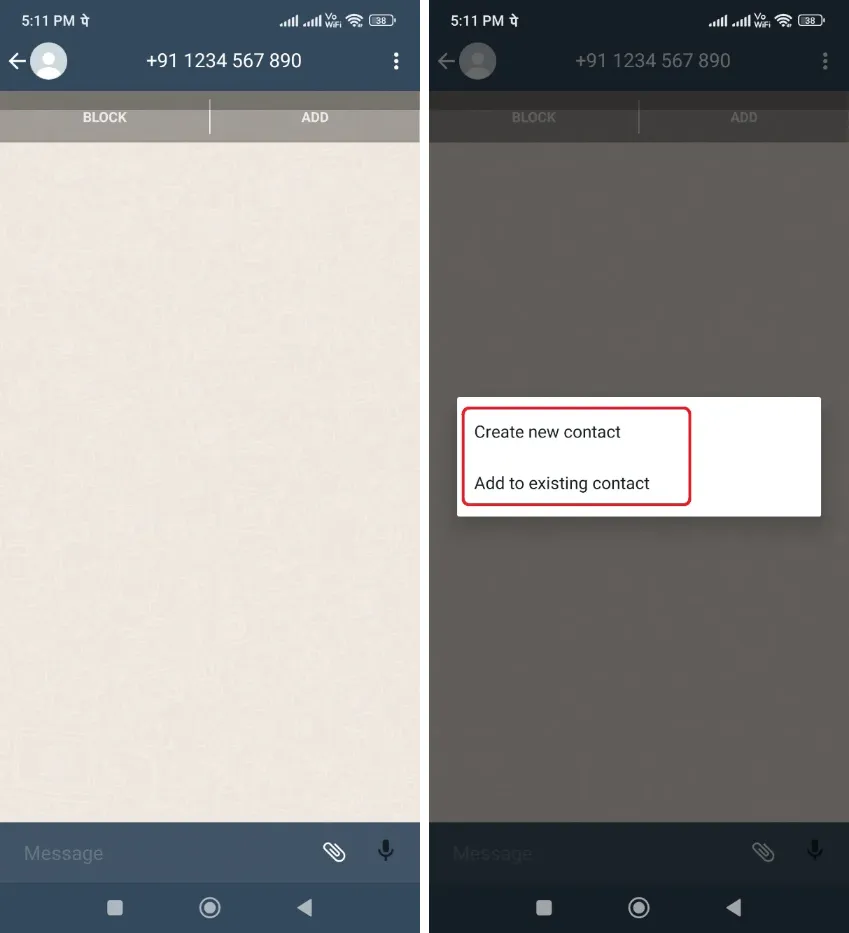
- अब आपको बस भरना है प्रथम नाम और उपनाम उस संपर्क का।
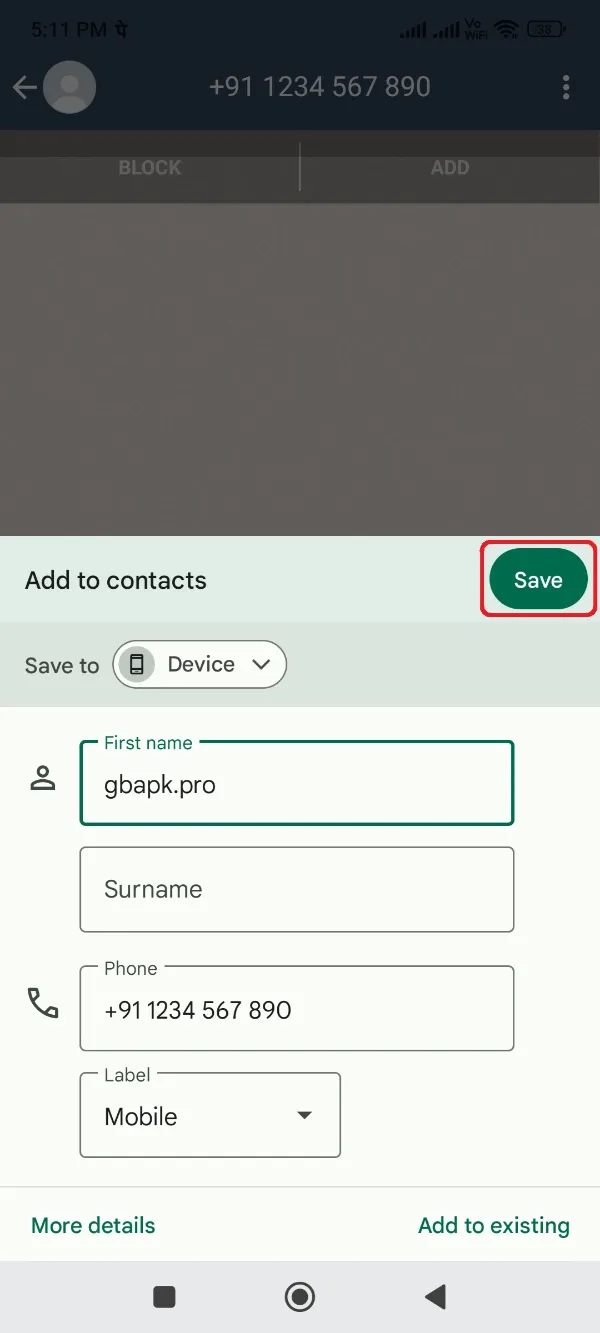
- अंत में, क्लिक करें सहेजें बटन!
- में बैकअप कैसे बनाएं और रिस्टोर करें GBWhatsApp प्रति
- कैसे स्थापित करने के लिए GBWhatsApp प्रति
- Is GBWhatsApp प्रो लीगल या नहीं
- व्हाट्सएप से डेटा ट्रांसफर करें GBWhatsApp प्रति
- अपडेट कैसे करें GBWhatsApp प्रति
- एचएमबी क्या है? GBWhatsApp प्रो और आपको इसकी आवश्यकता क्यों है?
- Is GBWhatsApp प्रो उपयोग करने के लिए सुरक्षित?
- दो व्हाट्सएप अकाउंट को कैसे इस्तेमाल करें GBWhatsApp प्रति
- स्थापना रद्द करने के लिए गाइड GBWhatsApp प्रति
- GBWhatsApp प्रो पेशेवरों और विपक्ष
- ट्रांसफर कैसे करें GBWhatsApp एक नए फ़ोन के लिए प्रो डेटा
- के लिए जीबी स्टिकर्स पैक ऐप डाउनलोड करें GBWhatsApp प्रति
- स्टिकर कैसे जोड़ें GBWhatsApp प्रति
- के लिए स्टिकर कैसे बनाएं GB WhatsApp Pro
- कैसे करना है GB WhatsApp गूगल ड्राइव के साथ बैकअप
- इसका उपयोग कैसे करें GBWhatsApp प्रो और यह कैसे काम करता है
- GBWhatsApp प्रो या YoWhatsApp तुलना और अंतर
- ट्रांसफर कैसे करें GBWhatsApp व्हाट्सएप के लिए प्रो संदेश